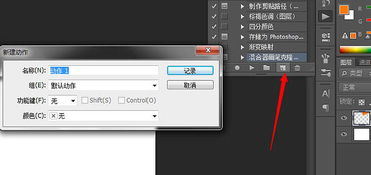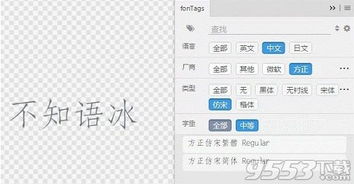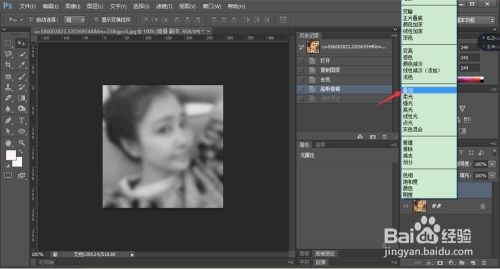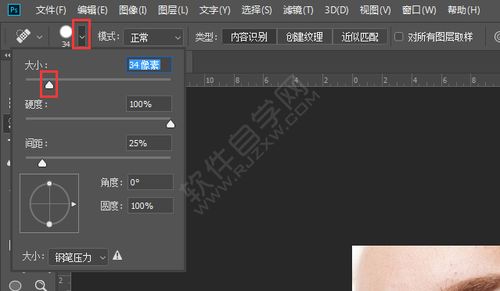掌握PS动作工具的高效运用技巧
在Photoshop(简称PS)这一强大的图像处理软件中,动作工具(Actions)是一个极为高效且实用的功能,它允许用户录制、保存和播放一系列预定义的编辑步骤。无论是对于专业设计师还是摄影爱好者,掌握动作工具的使用方法都能极大提升工作效率,实现批量处理和复杂操作的自动化。本文将从动作的基本概念、创建与编辑、应用实例、高级技巧以及注意事项等多个维度,深入探讨PS中动作工具的使用方法。

动作的基本概念
动作,简单来说,就是一系列Photoshop命令的集合,这些命令可以按照用户设定的顺序自动执行。想象一下,当你需要对上百张图片进行相同的调整(如裁剪、调整色彩平衡、添加水印等)时,手动一张张处理无疑会耗费大量时间和精力。而动作工具则能让你只需进行一次操作设置,之后就能一键应用到所有图片上,极大地提高了工作效率。

创建与编辑动作
创建动作
1. 打开动作面板:首先,在Photoshop界面中找到并打开“动作”面板(通常位于窗口菜单下)。如果面板中还没有动作集,你可以点击面板右上角的小菜单按钮,选择“新建动作组”来创建一个新的集合。

2. 创建新动作:点击动作面板底部的“创建新动作”按钮,为动作命名,并设置快捷键(可选),然后点击“记录”开始录制。
3. 执行操作:此时,你在Photoshop中所做的任何操作都会被记录下来,包括打开文件、应用滤镜、调整图层样式等。确保只执行你希望自动化的步骤。
4. 停止录制:完成所有需要的操作后,回到动作面板,点击“停止记录”按钮。这样,一个新的动作就创建完成了。
编辑动作
修改步骤:在动作面板中,你可以双击动作名称进入编辑模式,直接修改某个步骤的参数,或者通过拖动步骤调整执行顺序。
插入新步骤:在动作中间点击“+”号可以添加新的步骤,让动作更加灵活。
删除步骤:选择不需要的步骤,点击“-”号即可删除。
条件执行:高级用户可以利用“如果/否则”条件语句来控制动作的某些部分是否执行,基于图像的特定属性(如尺寸、分辨率)。
应用实例
快速批量处理图片
假设你需要为一批旅行照片统一进行以下处理:调整大小至800x600像素,转换为黑白效果,并添加边框。通过动作工具,你可以轻松实现这一目标:
1. 创建动作:按照上述步骤创建一个新动作。
2. 录制操作:依次执行图像大小调整、转换为黑白滤镜、添加边框等操作。
3. 应用动作:完成录制后,打开“文件”菜单下的“自动”选项,选择“批处理”。在弹出的对话框中,选择你的动作、源文件夹和目标文件夹,然后点击“确定”。Photoshop将自动处理文件夹中的所有图片,按照你设定的动作执行。
自动化复杂设计流程
设计师在创作过程中经常需要重复执行某些复杂的设计步骤,如应用特定的图层样式、添加特效等。通过动作工具,你可以将这些步骤封装成一个动作,每次需要时只需一键调用,大大节省了时间。
高级技巧
使用函数和变量
Photoshop的动作还支持使用函数和变量,这允许你创建更加动态和灵活的动作。例如,你可以设置一个变量来存储文件名的前缀,然后在动作中使用这个变量来命名导出的文件,这样即使处理不同批次的图片,也能保持命名的一致性。
与脚本结合
对于更加复杂的需求,动作还可以与JavaScript或AppleScript(取决于操作系统)结合使用。通过编写脚本,你可以实现Photoshop内置动作无法直接完成的功能,比如基于图像内容的智能筛选、复杂的图像分析等。
跨平台兼容性
需要注意的是,虽然Photoshop的动作文件(.atn)可以在不同版本的Photoshop之间共享,但某些特定于版本的功能可能无法在低版本Photoshop中正确执行。因此,在跨平台或跨版本使用动作时,最好先进行测试。
注意事项
1. 监控录制过程:在录制动作时,务必小心操作,避免录入不必要的步骤或错误操作。一旦开始录制,所有动作都将被记录,包括误操作。
2. 考虑兼容性:如前所述,不同版本的Photoshop可能对某些功能有不同的支持。因此,在创建动作时,尽量使用通用功能,以保证跨版本的兼容性。
3. 资源管理:批量处理大量图片时,确保你的计算机有足够的内存和磁盘空间,以免因资源不足导致处理失败或系统崩溃。
4. 备份原始文件:在对图片进行批量处理之前,始终建议备份原始文件。虽然动作工具可以极大地提高效率,但一旦出错,原始数据的丢失将是不可挽回的。
5. 优化动作:定期检查和优化你的动作,删除不必要的步骤,优化执行顺序,可以使你的工作流程更加高效。
总之,Photoshop中的动作工具是一个功能强大且灵活的工具,通过学习和实践,你可以将其融入到日常的设计工作流程中,极大地提升工作效率和创造力。无论是简单的批量处理,还是复杂的自动化设计流程,动作工具都能为你提供强有力的支持。
- 上一篇: 一键恢复创维盒子出厂设置,轻松解决各种问题!
- 下一篇: 怎样制作蛋挞皮?
-
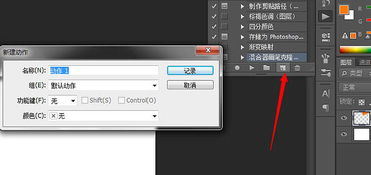 掌握PS动作:高效提升你的图像编辑速度新闻资讯04-30
掌握PS动作:高效提升你的图像编辑速度新闻资讯04-30 -
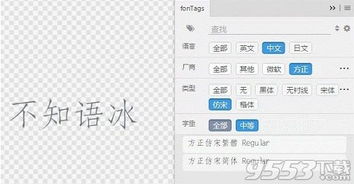 电脑版字体神器:轻松掌握PS字体运用技巧新闻资讯12-10
电脑版字体神器:轻松掌握PS字体运用技巧新闻资讯12-10 -
 PS通道磨皮技巧:轻松打造无瑕肌肤新闻资讯03-25
PS通道磨皮技巧:轻松打造无瑕肌肤新闻资讯03-25 -
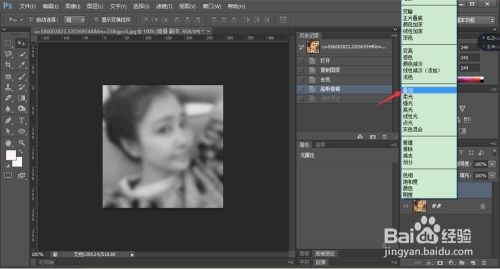 PS高效美白肌肤的简易实用技巧新闻资讯12-09
PS高效美白肌肤的简易实用技巧新闻资讯12-09 -
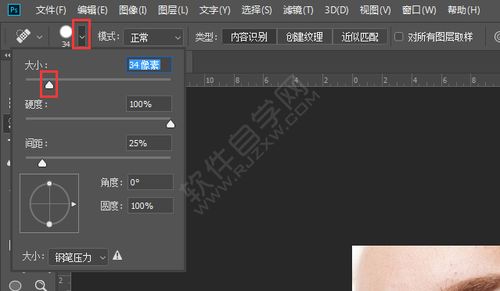 轻松掌握!PS污点修复工具的高效使用方法新闻资讯05-26
轻松掌握!PS污点修复工具的高效使用方法新闻资讯05-26 -
 如何用Photoshop打造炫酷艺术字效果新闻资讯03-16
如何用Photoshop打造炫酷艺术字效果新闻资讯03-16